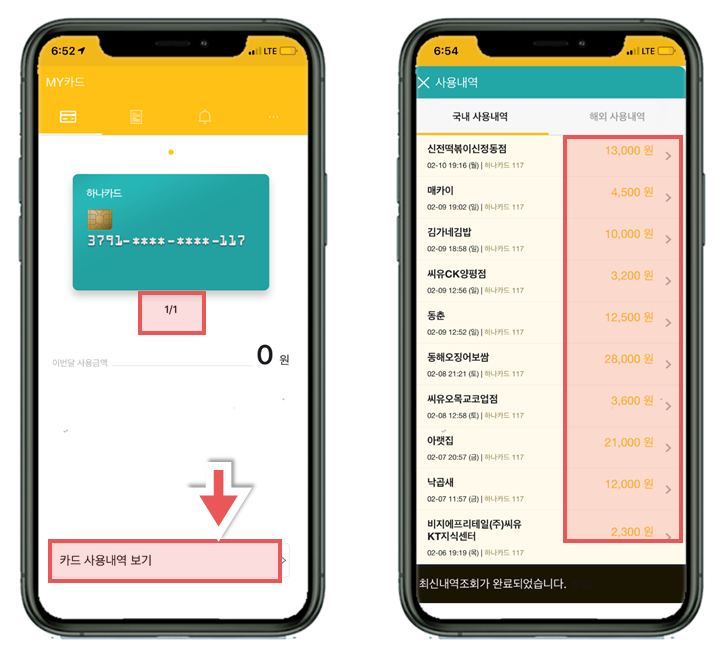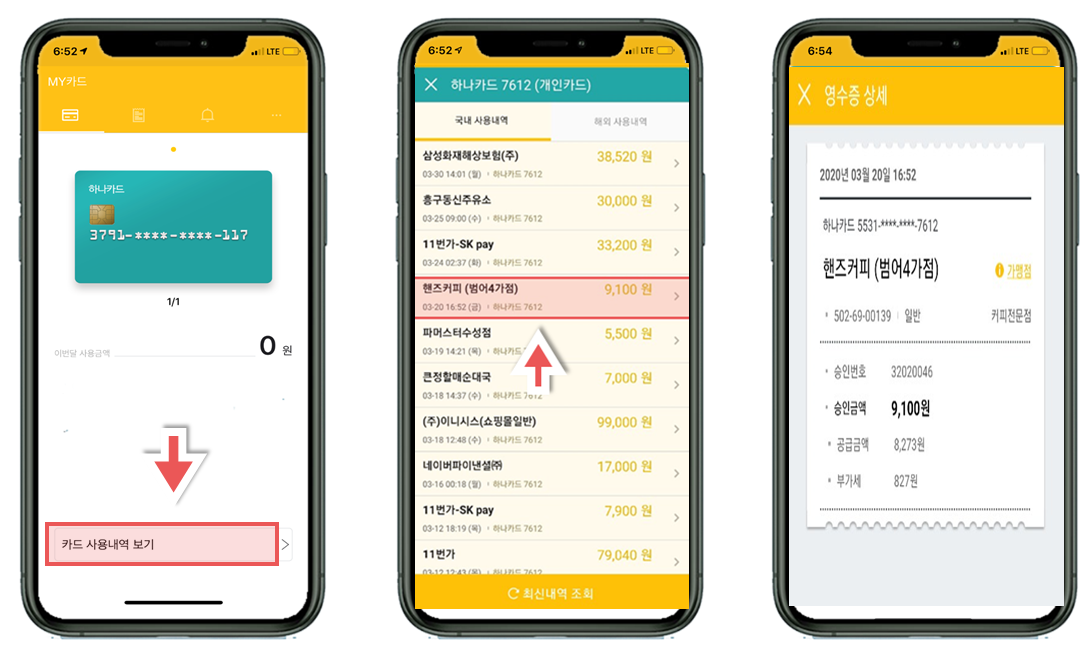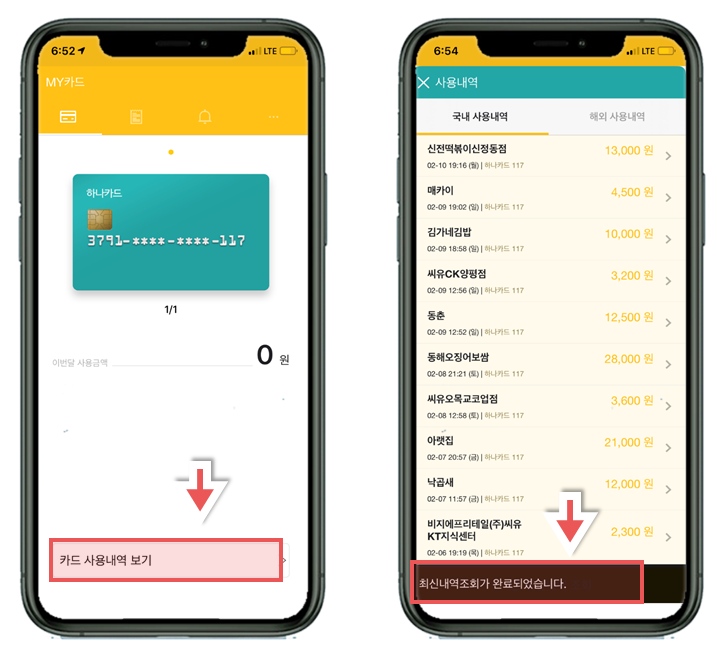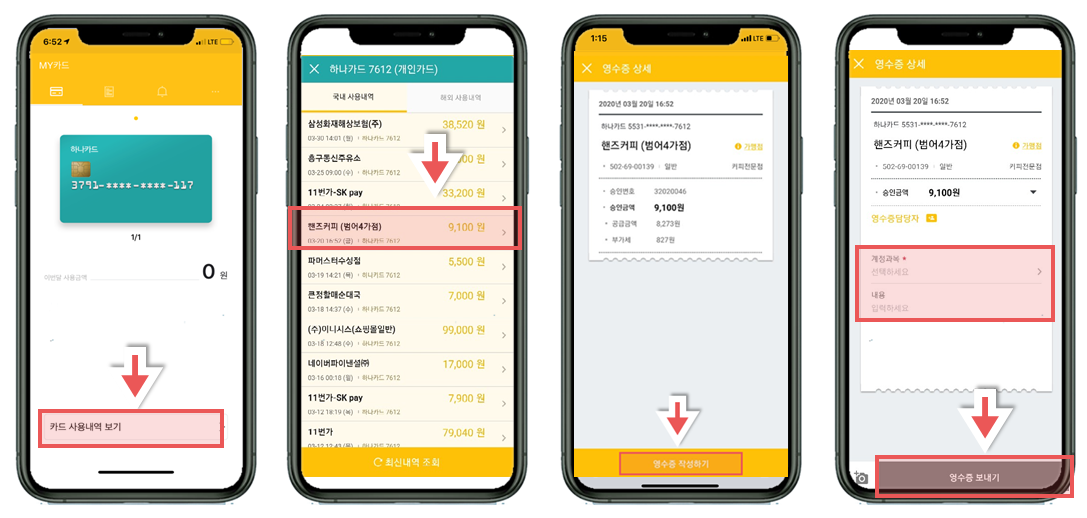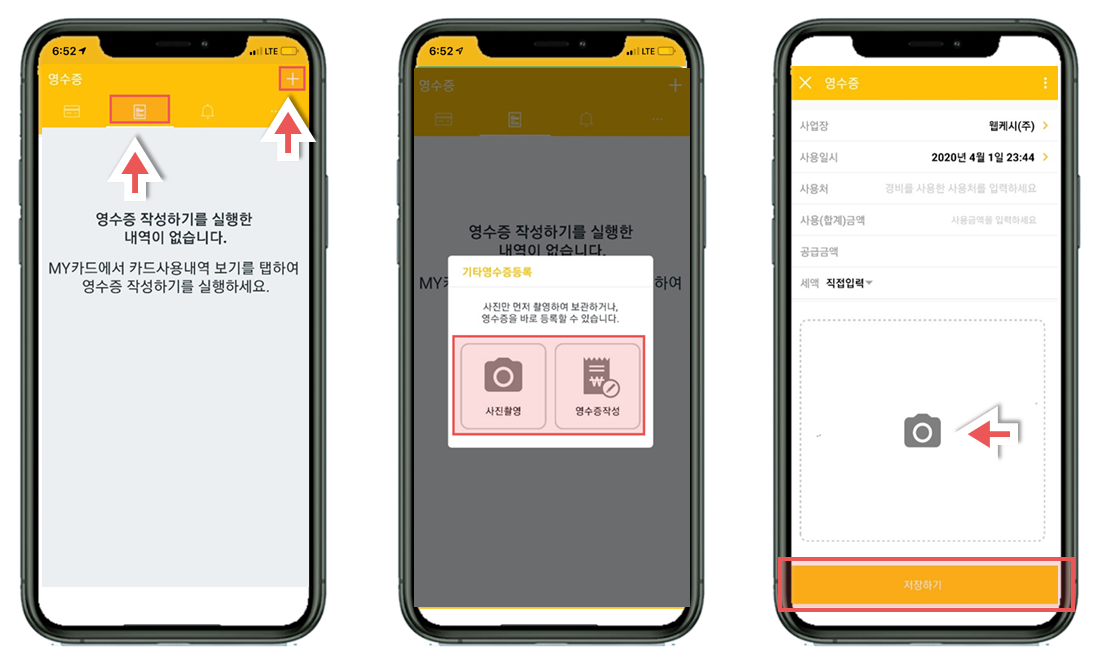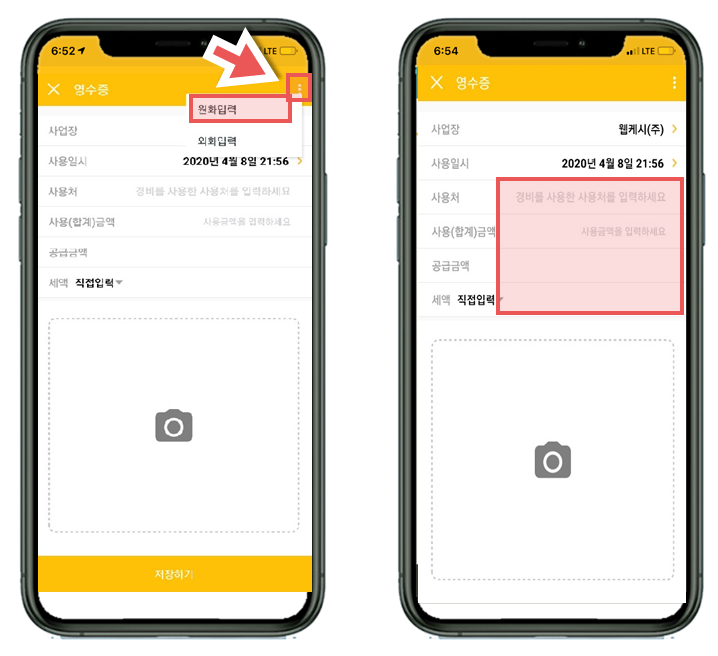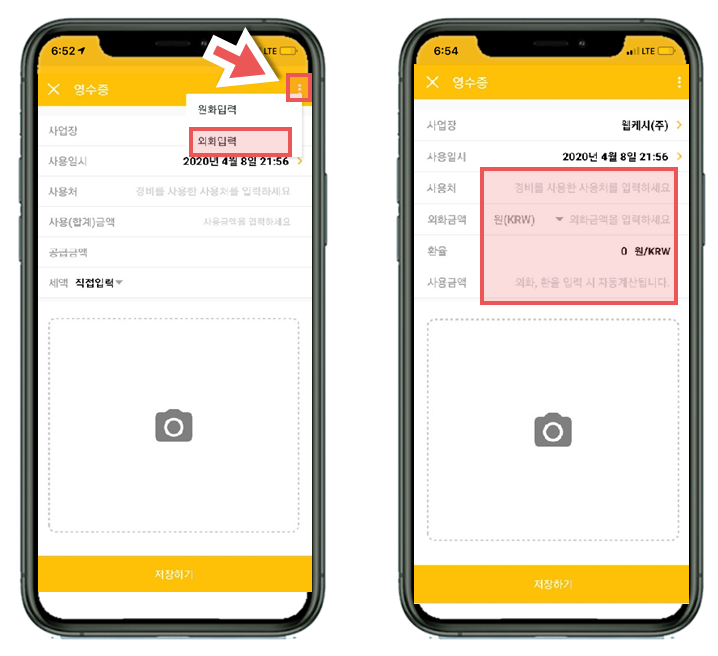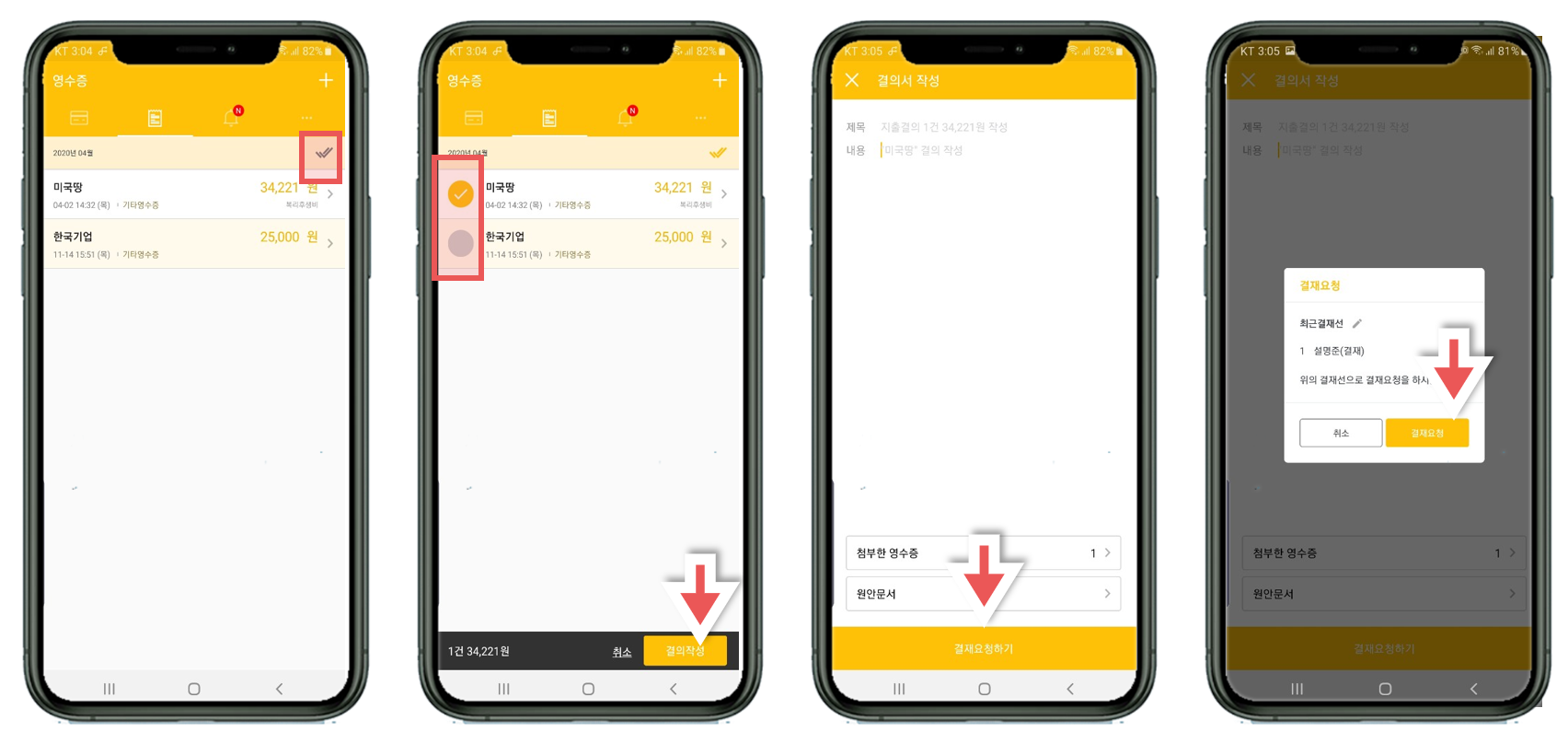영수증 조회
카드 및 거래내역 조회
카드 및 거래내역 조회
- 비플개인카드 앱 실행 후 메인에 카드 표기에서 등록된 카드를 보실 수 있습니다.
- 카드가 여러 장인 경우 좌/우로 넘기시면 (Swipe) 등록된 카드를 모두 확인할 수 있습니다.
- 카드 아래에는 이달 총 사용 금액을 누적하여 표기하며, 각 카드의 카드사용내역보기를 클릭하시면 조회된 사용 내역을 확인할 수 있습니다.
- 카드 사용 내역은 앱 실행 자동으로 조회하여 업데이트 합니다. 다만, 일부 서비스 장애 시 조회가 안될 경우 최신내역조회 기능을 이용하여 거래내역을 업데이트 할 수 있습니다.
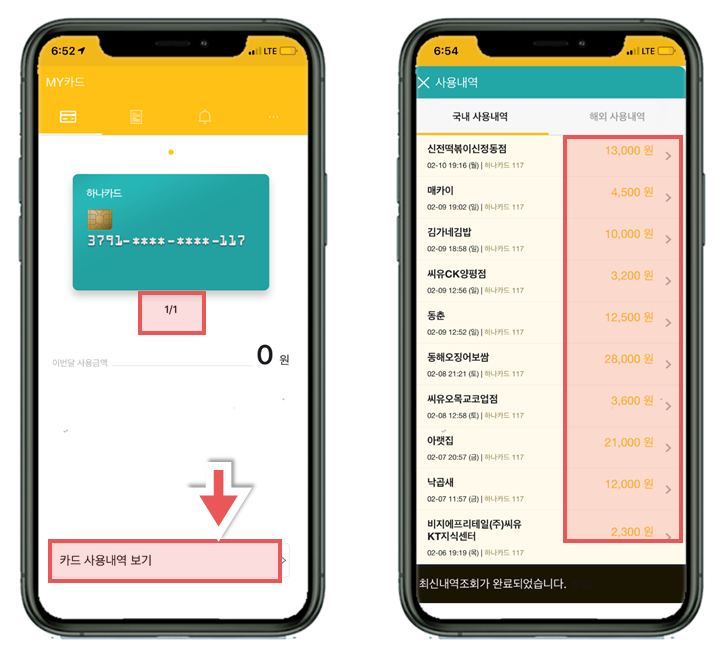
해외 사용 내역 조회
- 해외 사용내역은 사용 시점과 카드사 매입 시점에 따라 통화 코드가 다르게 표기될 수 있으므로, 해외사용내역 조회 화면을 이용 하십시오.
자주묻는 질문
- 최신내역이 조회가 안됩니다.
A) 카드사 홈페이지에서 최근 로그인 암호를 변경하셨거나, 인증서가 만료된 경우 조회가 되지 않습니다. 등록하신 아이디/암호 또는 인증서로 카드사 로그인이 가능한지 확인 후 이용 부탁드립니다. 단, 아이디와/암호로 카드사 로그인이 정상적으로 가능하시다면, 비플 개인카드 > 더보기 > 카드관리 > 아이디/암호 재등록 하신 후 이용하십시오. - 최신내역 조회는 언제 거래부터 확인 가능한가요?
A) 최신내역 조회는 실시간 조회로 카드 사용 후 1-2분 내 확인 가능합니다. 단, 카드사 홈페이지에서 확인 불가능한 거래내역은 조회할 수 없습니다. - 가맹점이 다르게 표기되는 경우가 있습니다. 왜 그런건가요?
A) 승인 시점의 가맹점과 카드사 매입 시점의 가맹점 정보가 다른 경우가 있습니다. 이러한 경우는 카드사에 문의하여 가맹점 정보 수정을 요구하셔야 합니다. 또는 비즈플레이 온라인 고객센터도 접수해 주시면, 카드사에 대신 신고하여 드립니다.
연관된 가이드
💡 관련 가이드는 가장 하단의 '카드등록보기.zip' 파일을 다운로드받아 압축을 풀어 확인해 주시기 바랍니다.
카드영수증 조회하기
영수증 상세 조회
- 비플 개인카드 모바일 앱 화면에서, 카드사용내역 보기 메뉴를 클릭하면 영수증을 상세하게 확인하실 수 있습니다.
- 영수증에는 '가맹점명', '가맹점사업자번호', '업종', '과세유형', '사업자번호', '승인금액', '부가세' 등을 확인할 수 있습니다.
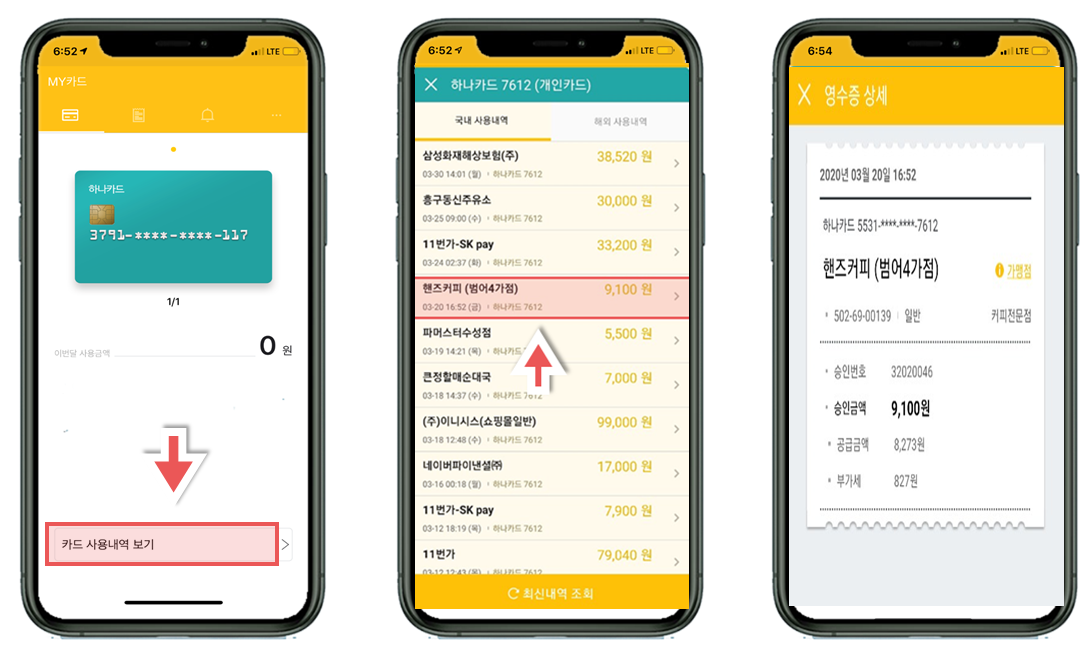
자주묻는 질문
- 과세유형이 보이지 않습니다.
A) 과세유형 정보는 카드사에서 제공하지 않으며, 비즈플레이 내부 시스템이 국세청 정보를 활용하여 제공하고 있습니다. '최신내역조회' 이후에 내부적으로 확인하는 시간이 필요하여, 일정 시간이 필요하여 '과세유형'이 보이지 않는 경우도 있습니다. 보통 1-2분 내에 확인이 가능하나, 거래량이 많은 경우 최대 1시간 이내에는 '과세유형' 정보를 확인할 수 있습니다. - 부가세 금액이 종이 영수증과 다릅니다.
A) 카드사가 제공하고는 부가세 정보와 국세청 과세유형에 따른 부가세 다른 경우, 종이 영수증 부가세 표기 금액과 다를 수 있습니다. 예를 들어, 'OO제과'는 '일반' 과세 사업장임에도 종이 영수증에 '0'원으로 표기되는 경우 국세청 과세유형에 따라 비즈플레이는 부가세를 계산하여 제공하므로 부가세 금액이 일부 차이가 발생할 수 있습니다. 이는 가맹점의 POS 단말기의 설정 오류로 인해서 부가세가 '0'원으로 인쇄되고 거래되는 원인이기도 합니다. 그러나, 부가세 신고 시 '일반' 과세 사업자이기 때문에 부가세 신고 대상으로 신고가 되므로, 국세청의 과세유형을 신뢰하고 업무 처리하는 것을 추천드립니다. 단, 비즈플레이의 부가세 자동 계산 기능 사용을 원치 않으시는 경우 회사 관리자에게 문의하여 설정을 변경하도록 요청하십시오. - 온라인 쇼핑으로 구매했는데, 실 판매자 정보는 확인이 안되나요?
A) 일반적인 입점 형식의 온라인 쇼핑몰 (옥션 등)은 판매자와 실제 공급자가 다른 것이 일반적입니다. 쇼핑몰은 판매 몰만 제공하고, 물건 발송과 거래는 실제 공급자가 이루어집니다. 그러나, 카드 결제는 대표가맹점으로 거래가 되므로, 영수증에는 쇼핑몰 이름으로 표기가 됩니다. 이러한 쇼핑몰에서 물건을 구매하신 경우에도 해당 쇼핑몰 이름으로 경비처리하셔도 무방합니다. 부가세 환급 대상에 포함하여 신고하시는 것도 가능합니다.
연관된 가이드
💡 관련 가이드는 가장 하단의 '카드사용내역조회.zip' 파일을 다운로드받아 압축을 풀어 확인해 주시기 바랍니다.
최신내역 조회하기
최근 이용 내역 조회
- 비플개인카드 앱 실행 후 메인에 카드 표기에서 등록된 카드를 보실 수 있습니다.
- MY카드에서 카드 사용내역 보기를 클릭하며, 사용 내역을 조회할 수 있습니다.
- 사용내역 조회 화면에서 최신내역조회를 클릭하여 최신내역을 조회할 수 있습니다.
- 해외 사용내역은 사용 시점과 카드사 매입 시점에 따라 통화 코드가 다르게 표기될 수 있으므로, 해외사용내역 화면을 이용하여 조회 하십시오.
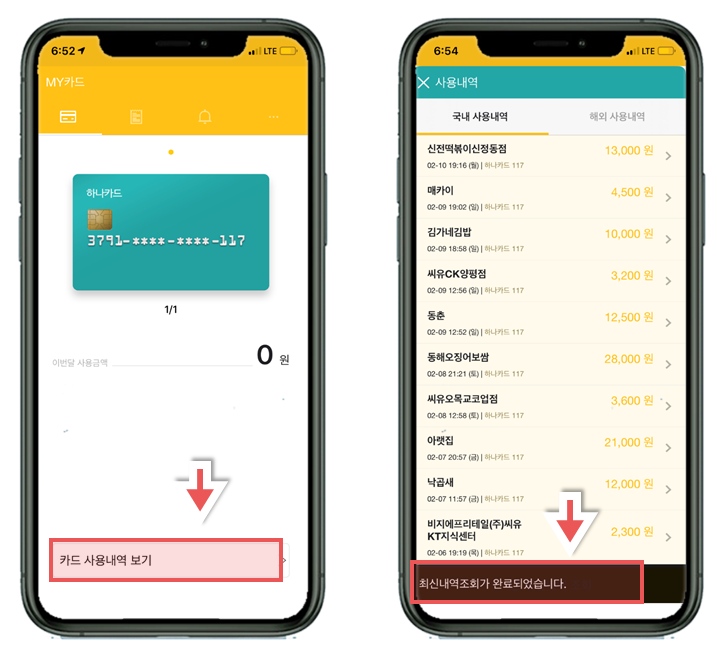
자주묻는 질문
- 최신내역이 조회가 안됩니다.
A) 카드사 홈페이지에서 최근 로그인 암호를 변경하셨거나, 인증서가 만료된 경우 조회가 되지 않습니다. 등록하신 아이디/암호 또는 인증서로 카드사 로그인이 가능한지 확인 후 이용 부탁드립니다. 단, 아이디와/암호로 카드사 로그인이 정상적으로 가능하시다면, 비플 개인카드 > 더보기 > 카드관리 > 아이디/암호 재등록 하신 후 이용하십시오. - 최신내역 조회는 언제 거래부터 확인 가능한가요?
A) 최신내역 조회는 실시간 조회로 카드 사용 후 1-2분 내 확인 가능합니다. 단, 카드사 홈페이지에서 확인 불가능한 거래내역은 조회할 수 없습니다. - 가맹점이 다르게 표기되는 경우가 있습니다. 왜 그런건가요?
A) 승인 시점의 가맹점과 카드사 매입 시점의 가맹점 정보가 다른 경우가 있습니다.
이러한 경우는 카드사에 문의하여 가맹점 정보 수정을 요구하셔야 합니다. 또는 비즈플레이 온라인 고객센터도 접수해 주시면, 카드사에 대신 신고하여 드립니다.
연관된 가이드
💡 관련 가이드는 가장 하단의 '최신내역조회하기.zip' 파일을 다운로드받아 압축을 풀어 확인해 주시기 바랍니다.
영수증 작성
지출 내용 작성하기
지출 내용 작성하기
카드사용내역 보기를 클릭합니다.
- 사용내역 화면에서 지출 내용을 작성할 영수증을 클릭합니다.
- 영수증 상세 조회 화면에서 영수증 작성하기를 클릭하면 지출 내용 작성 입력 항목을 노출됩니다.
- 각각의 입력항목을 작성한 후 영수증 보내기 버튼을 클릭하면 지출 내용 작성이 완료됩니다.
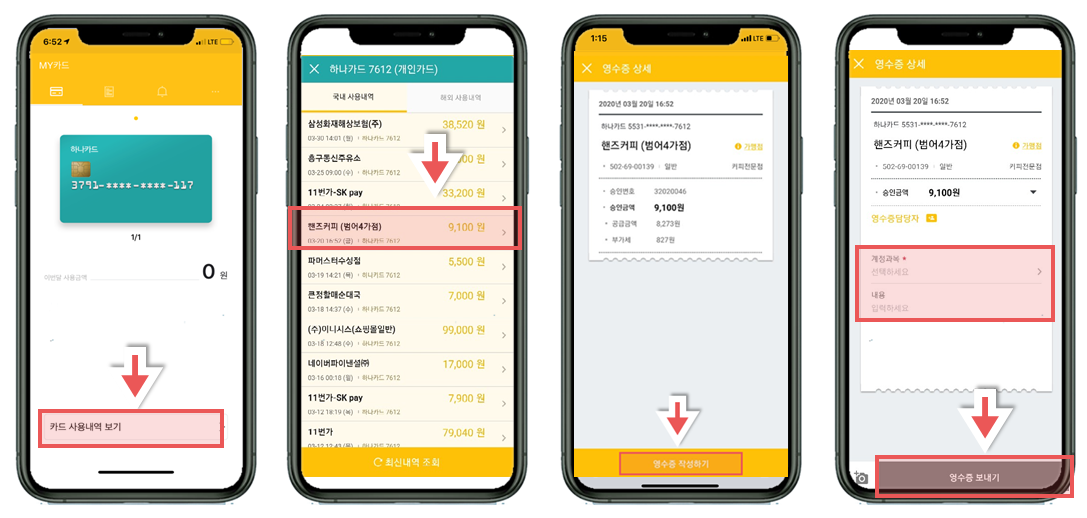
자주묻는 질문
- 지출 내용 입력 항목을 변경하려면 어떻게 해야 하나요?
A) 지출 내용 작성 입력 항목은 회사 관리자가 설정하는 항목입니다. 회사 관리자 계정으로 www.bizplay.co.kr 에 접속하여 '환경설정' 앱을 이용하여 설정 가능합니다. 자세한 내용은 회사 관리자에게 문의하시거나, 온라인 도움말 '환경설정' 부분을 참조하십시오. - 영수증 담당자는 무엇인가요?
A) 영수증 담당자는 지출 내용을 작성하고, 영수증 보내기 이후에 해당 지출 영수증을 PC/WEB 환경에서 함께 확인할 수 있는 회사 내 영수증 처리 담당자를 의미합니다.
회사의 경비지출 관리 절차에 따라 회사 내 경비지출 처리 담당자가 지정된 경우, 해당 담당자를 지정하면 '영수증 보내기'하시면 해당 담당자가 보내신 영수증을 확인하고 처리할 수 있습니다. 자세한 내용은 회사 관리자에게 문의하십시오.
연관된 가이드
💡 관련 가이드는 가장 하단의 '영수증작성하기.zip' 파일을 다운로드받아 압축을 풀어 확인해 주시기 바랍니다.
기타영수증 만들기(한화, 외화)
기타 영수증 만들기 실행
- MY카드에서 두번째 탭을 클릭하고 우측 상단에 + 버튼을 클릭하면 사진 촬영 및 영수증 작성 화면이 나옵니다.
- 사진촬영에서 앨범에서 선택하기를 선택하여 기타영수증을 간편하게 작성할 수 있습니다.
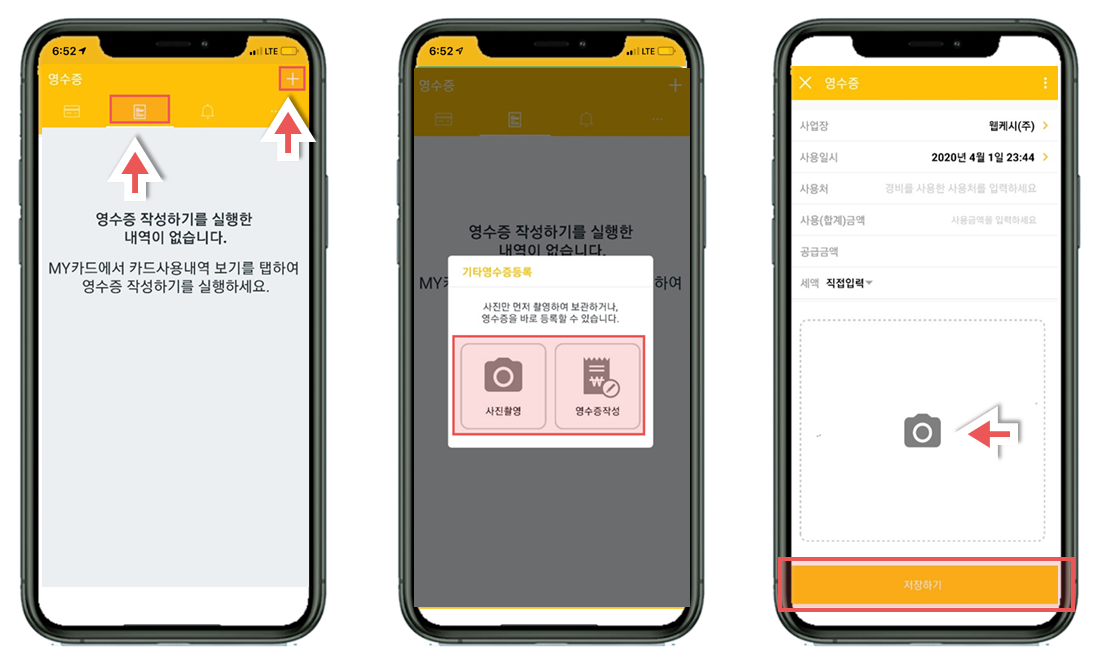
원화 (KRW) 영수증 만들기
- 기타영수증 입력화면에서 우측상단 메뉴를 클릭합니다.
- 원화입력을 선택하면 사용처,사용금액,공급금액,세액을 직접 입력하실 수 있습니다.
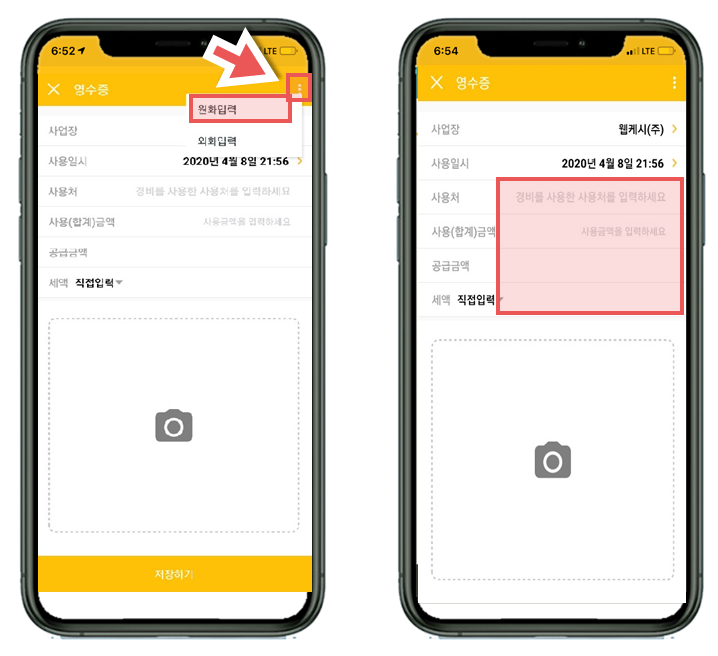
외화 영수증 만들기
- 기타영수증 입력화면에서 우측상단 메뉴를 클릭합니다.
- 외화입력을 선택하면 사용처,외화금액,환율,사용금액을 직접 입력하실 수 있습니다.
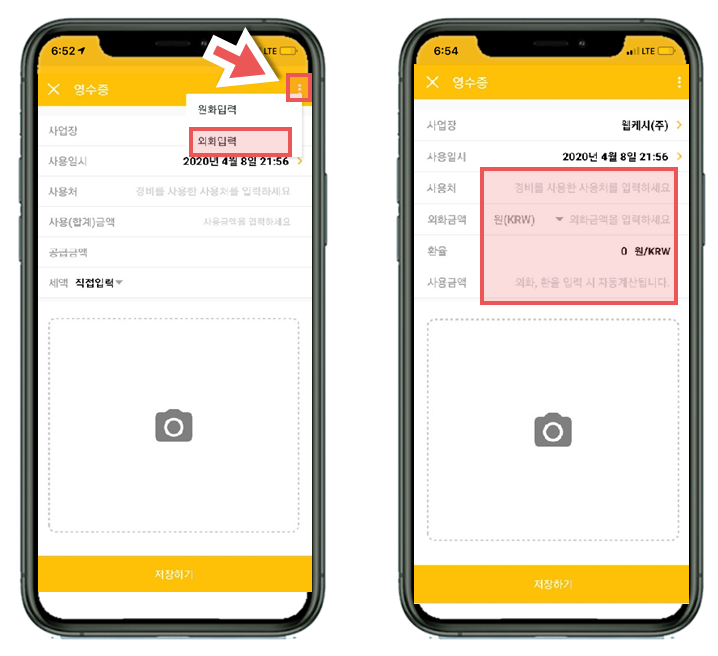
연관된 가이드
💡 관련 가이드는 가장 하단의 '외화원화 기타영수증.zip' 파일을 다운로드받아 압축을 풀어 확인해 주시기 바랍니다.
결의서 작성하기
결의서 작성은 회사 내 경비처리 절차에 따라 전자결재 상신 업무를 의미합니다.
- 지출 내용을 작성한 영수증을 2~3초 정도 누르고 계시면 영수증을 개별로 선택할 수 있습니다. 또는 오른쪽 상단의 'v' 체크를 클릭하시면 영수증 선택 모드로 변경됩니다.
- 영수증 선택 후 결의작성 버튼을 클릭하면 결의서 작성화면으로 전환됩니다.
- 결의서 제목과 내용을 입력하고, 결재요청하기 클릭 > 결재선 선택 > 결재요청 버튼을 클릭합니다.
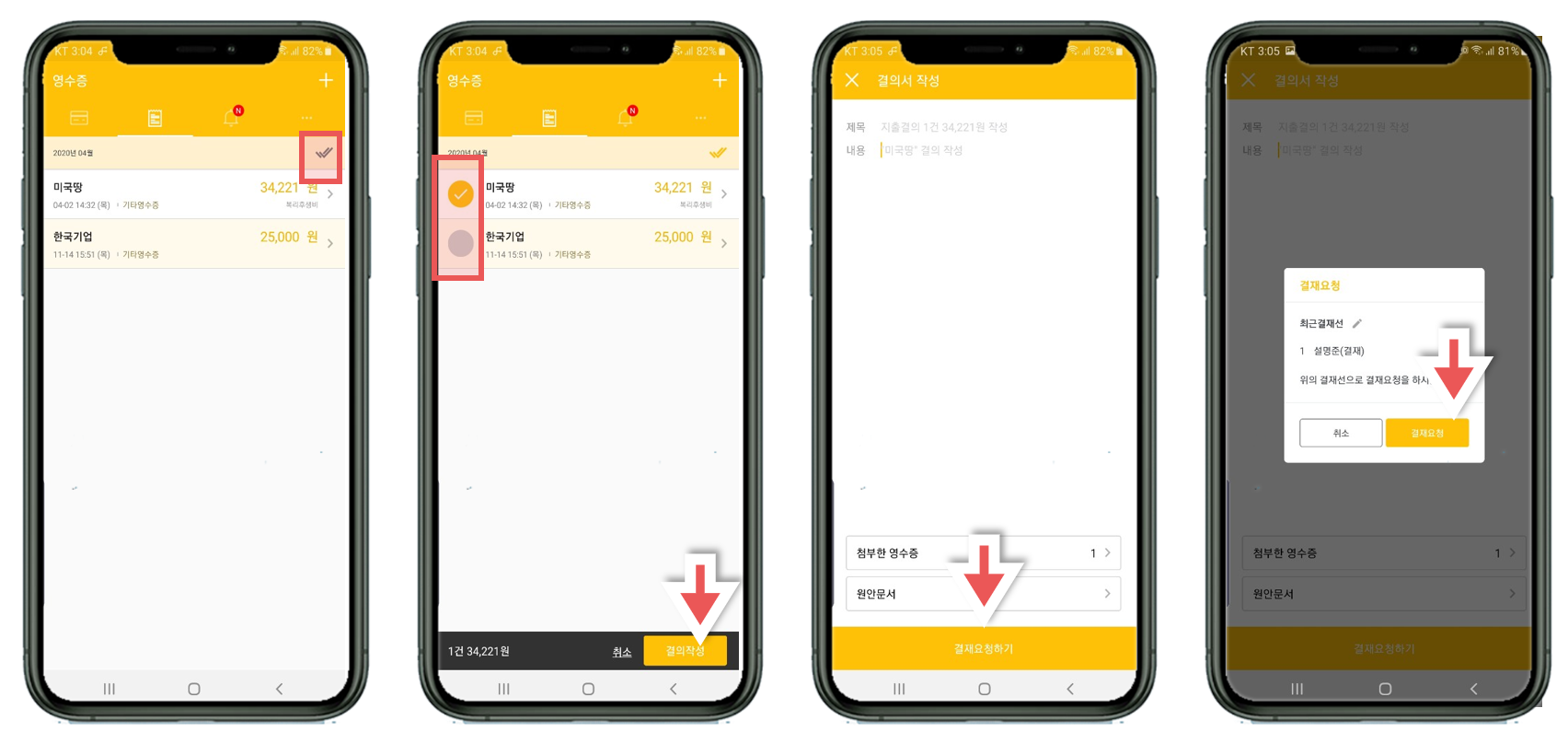
자주묻는 질문
- 결재선을 변경하고 싶은데, 어떻게 하면 되나요?
A) 결재선은 사전에 등록된 결재선만 선택이 가능합니다. 결재선 세부 설정은 PC 설정을 이용하여 변경하십시오. - 결의서 첨부파일 첨부가 가능한가요?
A) 결의서 작성 화면에서 한다에 첨부 파일 추가가 가능합니다. 첨부파일은 휴대폰 내에 사진이나 파일 첨부가 가능합니다.
연관된 가이드
💡 관련 가이드는 가장 하단의 '결의서작성.zip' 파일을 다운로드받아 압축을 풀어 확인해 주시기 바랍니다.